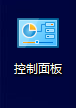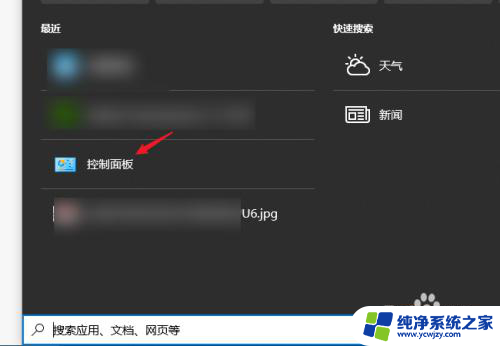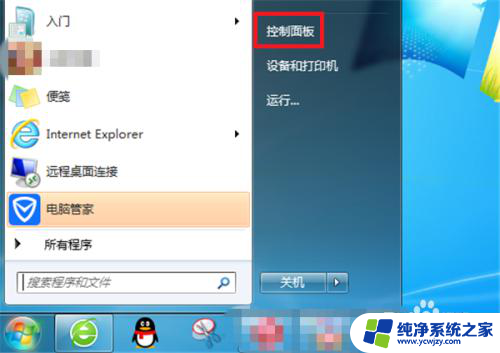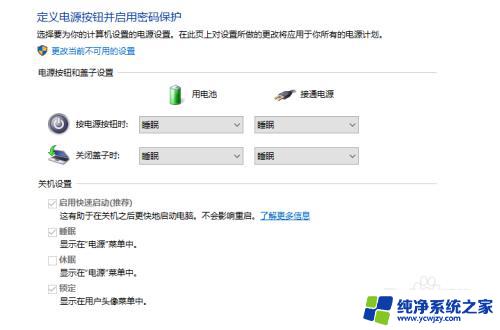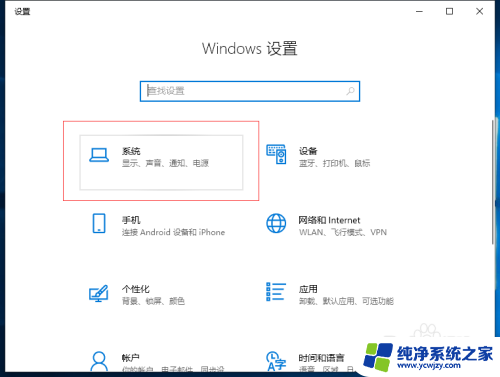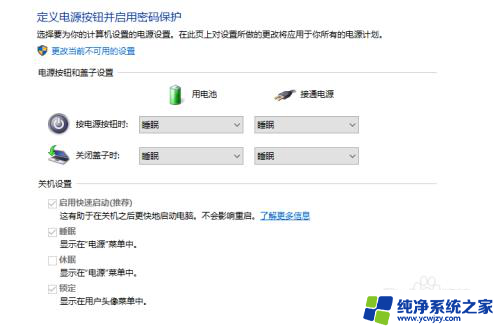笔记本合上后外接显示器黑屏
更新时间:2024-07-27 15:58:16作者:xiaoliu
当我们在使用笔记本电脑外接显示器时,有时候会遇到笔记本合上后外接显示器黑屏的情况,这种情况可能是由于笔记本电脑的设置问题或者连接线路出现故障所引起的。当我们遇到这种情况时,我们可以通过一些简单的方法来解决这个问题,让外接显示器恢复正常显示。接下来我们将介绍一些常见的解决方法,帮助大家解决笔记本合上盖子外接显示器黑屏的情况。
操作方法:
1.首先打开控制面板
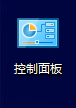
2.选择系统和安全
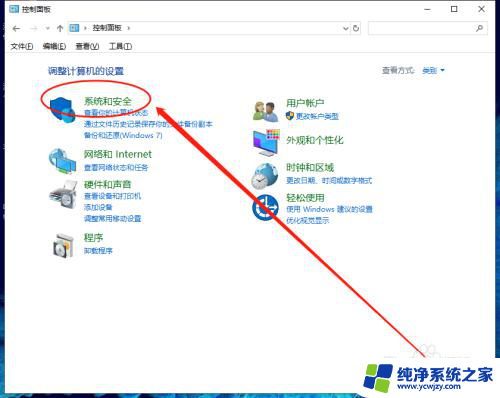
3.选择电源选项
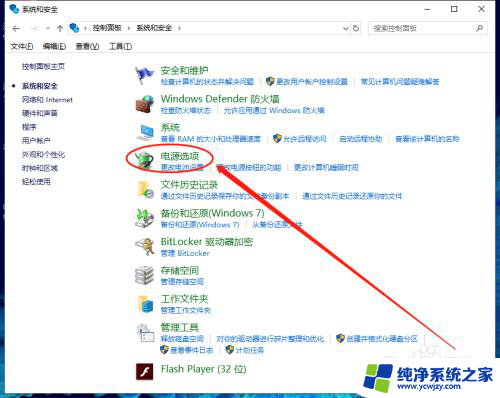
4.选择更改计划设置
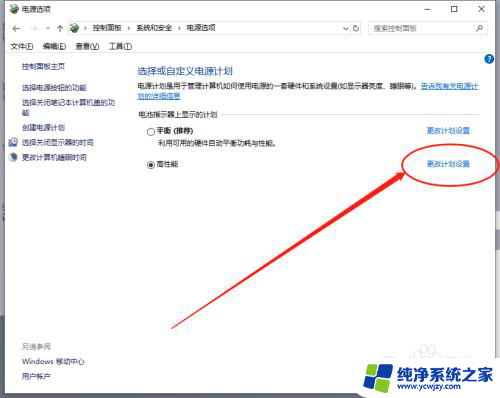
5.更爱高级电源色设置
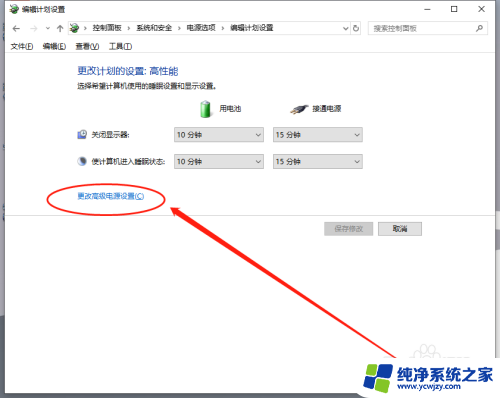
6.选择电源按钮和盖子→合上盖子操作
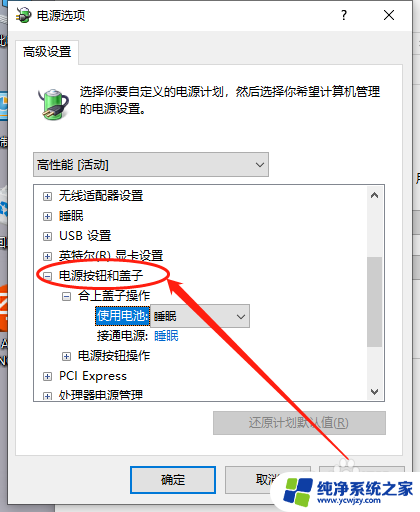
7.改为不采取任何操作
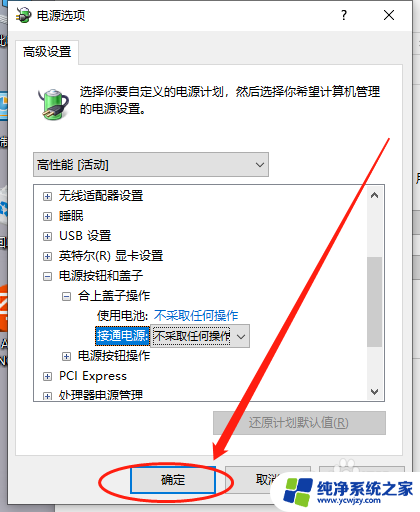
8.确定即可
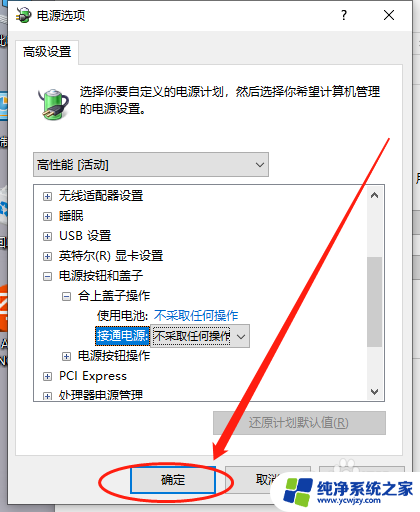
以上就是笔记本合上后外接显示器黑屏的全部内容,碰到同样情况的朋友们赶紧参照小编的方法来处理吧,希望能够对大家有所帮助。